OpenCV开发环境配置(配人脸识别源码测试)
Posted CPP技术网
tags:
篇首语:本文由小常识网(cha138.com)小编为大家整理,主要介绍了OpenCV开发环境配置(配人脸识别源码测试)相关的知识,希望对你有一定的参考价值。
至于VS,基本上,每一个版本都能够用,所以,这里其实跟VS无关,用你手里用的这个版本就好。
下载完后,是下图这么一个文件名为opencv-2.4.9.exe的安装程序,可以双击运行。
双击运行后,出现如下图所示的解压对话框。
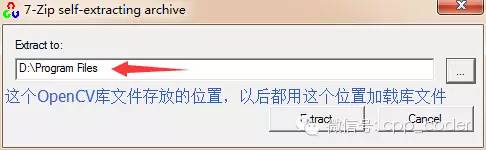
在编辑框中,输入或者选择一个文件夹,用来装OpenCV库文件的。这个库文件是我们开发中,经常用到的。所以,不要随意放置在一个地方,很容易当做一个普通的文件夹被移走。移走后,程序编译就找不到库文件。所以,建议放在Program Files文件夹下,这样一般就不会轻易动这个文件夹里的东西了。同时,我的演示,也是放在这个文件夹里,所以,你也先放在这里,如果实在不习惯,以后再换个位置也行。它就一些文件而已,直接剪切走就行。
还有一个问题,第一次解压时,你也可能担心只写个D:\Program Files怕程序把库文件都解压在这个文件夹下,搞得乱七八糟了。因为这个文件夹还有很多其他软件的文件。这个会默认自动在D:\Program Files下面创建一个名为opencv的文件夹,然后将所有的文件放在opencv文件夹下,方便管理。所以,也不要自己填了,也不用担心。
解压的过程中,如下图所示。
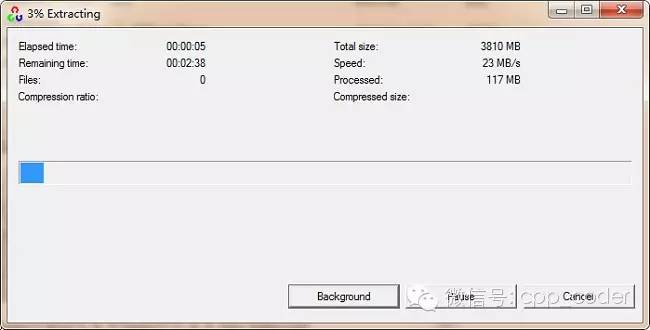
解压文件后,得到如下图所示的两个文件夹。可以自行打开浏览熟悉,是一定要熟悉哦。看看有哪些文件。
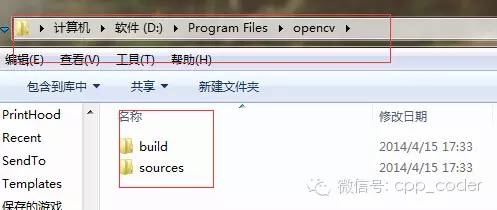
这样,我们需要的库文件就准备好了。现在是,我们要使用这些库来做开发了。也就是要使用这些库,如何使用呢?
因为在程序编译时,编译器会到库目录里面去找对应的文件来编译,因此,需要让编译器知道这些路径。所以,我们通常的做法,就是将这些路径存入环境变量中。编译器会去这些路径找库文件的。
而环境变量有两种,一个是系统变量,一个是用户变量。我们不需要纠结两者的详细区别,我只要知道,系统变量当然是全局的,系统中所有用户,都能够得到的全局变量。而用户变量,则是当前用户才能够得到的变量。大概就了解这么多就行,我只要设置好就OK。
首先在系统变量中,添加一个Path变量,变量的值为D:\Program Files\opencv\build\x86\vc12\bin。
设置的位置为:(Win7)右击桌面的“我的电脑”或者“计算机”,选择属性,选择左侧的“高级系统设置”,弹出如下界面:
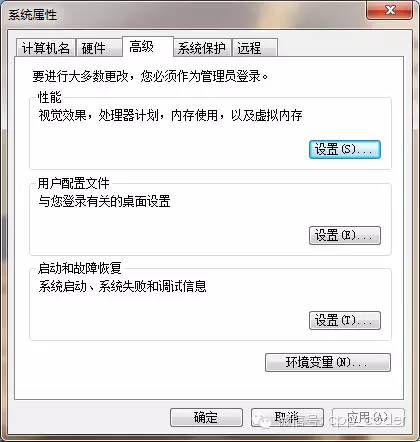
点击上图的“高级”下的“环境变量(N)...”按钮,弹出如下界面:

上面显示的是“Administrator”用户变量,也就是上面说的用户变量,下面的是系统变量。
所以,我们先在系统变量里面,找一下是否已经有了Path变量,如果有,那么就把Path变量的值添加进去即可。当然,要现在已有的变量值后面加个英文的分号,然后将我们的变量值放在分号后面即可。如果没有这个变量,那么我们就要点“新建”,填入变量名和变量值,确定保存系统变量。
然后就是检查用户变量中有没有Path变量,有就添加,没有就新建一个,方法同系统变量一样,值也是D:\Program Files\opencv\build\x86\vc12\bin。而用户变量还要多一个变量,就是opencv变量,如果之前没有玩过,基本就没有。在用户变量里面创建一个名为opencv的变量,值为D:\Program Files\opencv\build。
这些路径就是解压放置的文件的路径。这里需要强调一下,不管你的系统是32位还是64位,都是选择x86这个路径哦,因为编译都是使用32位编译的,不要自作聪明。如果你想试试也是可以的,不就是编译出错嘛,到时候再改回来就可以了。
都添加好后,一路确定,退出环境变量的配置,即可。
下面就是使用Opencv库了。我们只需要使用一个控制台程序即可哦。新建控制台的项目,在项目创建向导的“附加选项”中,选择“空项目”,如果是VS2012或者更高版本,去掉“安全开发生命周期(SDL)检查”这个选项,然后确定即可。因为这个很简单,就不截图了。
项目创建好后,就是我们在项目引用OpenCV(即使用OpenCV)的时候了。在VC开发中,引用库无非就是引用lib库,然后来加载Dll的。
首选我们要创建一个cpp源文件,方法就不说了,这个很简单,我相信你知道的,不知道的话告诉我,我去扁你一顿,哈哈。然后点击一下cpp编辑文件的地方,把焦点聚焦到这个文件的编辑,这样,再点击VS菜单的“项目”菜单,就可以看到如下图所示的菜单。
红色方框中,显示的是“项目名属性”,单击这个属性进去,就可以看到这个项目的设置了。我们要在这里添加目录的引用,让编译器知道去相应的目录去找相关的文件。
如下图所示,我们在“VC++目录”标签的“包含目录”中添加如下三个路径:
D:\Program Files\opencv\build\include,D:\Program Files\opencv\build\include\opencv,D:\Program Files\opencv\build\include\opencv2。
添加方法就是:单击包含目录右边的一列,最右侧出现下来箭头,点击下拉箭头,然后单击编辑。出现如下界面:
当然我这是添加好了的。如果没有添加,这三个路径的位置是空白,点击就可以编辑对应的行,然后输入路径即可,编辑完一个,可以单击另外一行,编辑另外一个。最后完成三个的添加,确定即可。
然后在库目录这里,添加一个路径:D:\Program Files\opencv\build\x86\vc12\lib,方法和包含目录一样。
为了方便,引入lib的我就直接用预编译指令来完成。当然,你也可以在“链接器”下的“输入”标签中的“附加依赖项”中添加以下lib文件的引用:
以上是关于OpenCV开发环境配置(配人脸识别源码测试)的主要内容,如果未能解决你的问题,请参考以下文章
Python+OpenCV人脸识别(基于LBPH+防照片识别+警报)
Python OpenCV开发MR智能人脸识别打卡系统(三工具模块设计)